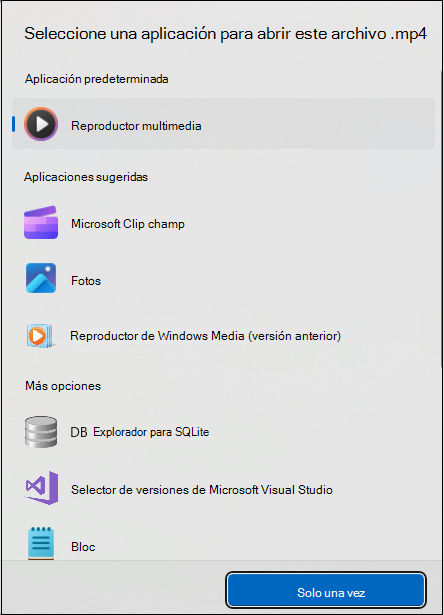Al abrir un archivo desde el OneDrive o SharePoint con una cuenta profesional o educativa, a veces se abre el archivo en el explorador en lugar de en la aplicación de escritorio. Si quiere que el archivo se abra en una aplicación de escritorio, puede hacerlo con la opción Abrir en la aplicación .
Para abrir y editar un archivo en la aplicación de escritorio mientras está en OneDrive o SharePoint:
-
Seleccione un archivo en Mis archivos enOneDrive o Documentos enSharePoint.
-
Selecciona el icono Más

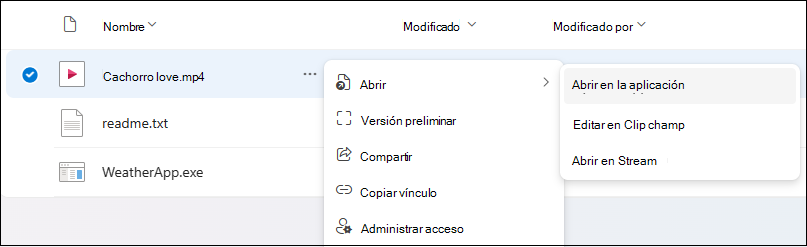
Notas:
-
Es posible que se produce un comportamiento inesperado al abrir un archivo que depende de otros archivos. Se recomienda sincronizar la carpeta que contiene y agregar un acceso directo a la carpeta compartida en OneDrive y volver a intentarlo. Para obtener más información, vea Agregar accesos directos a carpetas compartidas en OneDrive para el trabajo y la escuela.
-
El cliente de Sincronización de OneDrive debe estar instalado. Si el cliente no se está ejecutando, al seleccionar Abrir en la aplicación se iniciará el cliente.
Elegir una aplicación predeterminada
La característica Abrir en la aplicación admite todos los tipos de archivo, no solo Word, Excel y PowerPoint. Por ejemplo, puede abrir un .pdf o un archivo de.mp4 en la aplicación de escritorio seleccionando la opción Abrir en la aplicación .
Si hay una aplicación predeterminada disponible para abrir un archivo, la opción Abrir en la aplicación elige automáticamente la aplicación predeterminada para abrir ese archivo. Si la aplicación predeterminada no está configurada, te pide que selecciones una aplicación predeterminada. Seleccione una aplicación y seleccione Solo una vez para abrir el archivo en esa aplicación.